Giúp
lập báo cáo tài chính theo đúng quy định của Bộ Tài chính để phục vụ
cho công tác quản lý của Doanh nghiệp, cơ quan Thuế, cơ quan Nhà nước và
phục vụ nhu cầu của các tổ chức, cá nhân có liên quan.
Hệ thống báo cáo tài chính bao gồm:
Với đơn vị áp dụng chế độ kế toán theo TT200:
- Bảng cân đối kế toán Mẫu số B01 – DN
- Báo cáo kết quả hoạt động kinh doanh Mẫu số B02 – DN
- Báo cáo lưu chuyển tiền tệ Mẫu số B03 – DN
- Bản thuyết minh Báo cáo tài chính Mẫu số B09 – DN
Với đơn vị áp dụng chế độ kế toán theo TT133:
- Bảng cân đối tài khoản Mẫu số F01 – DNN
- Báo cáo tình hình tài chính. Mẫu B01a – DNN và B01b – DNN
- Báo cáo kết quả hoạt động kinh doanh Mẫu B02 – DNN
- Báo cáo lưu chuyển tiền tệ Mẫu B03-DNN
- Thuyết minh báo cáo tài chính Mẫu B09-DNN
Với đơn vị áp dụng chế độ kế toán theo QD48:
- Báo cáo kết quả hoạt động kinh doanh Mẫu số B02-DNN
- Báo cáo lưu chuyển tiền tệ Mẫu B03-DNN
- Bảng cân đối tài khoản Mẫu F01-DNN
Lập Báo cáo tài chính theo TT 200
- Vào phân hệ Tổng hợp\tab Lập BCTC, nhấn Thêm\Báo cáo tài chính trên thanh công cụ (hoặc nhấn chuột phải chọn chức năng Báo cáo tài chính).
- Chọn Kỳ báo cáo: theo tháng, quý hoặc năm hoặc 6 tháng đầu năm, 6 tháng cuối năm, hoặc theo khoảng thời gian bất kỳ.
- Chọn báo cáo tài chính cần lập:
- Chương trình mặc định tích chọn B01-DN Bảng cân đối kế toán và không cho phép bỏ tích.
- Các báo cáo còn
lại kế toán sẽ lựa chọn lập theo nhu cầu thực tế của đơn vị.- Tùy theo đặc điểm và nhu cầu quản lý của đơn vị, kế toán chỉ được chọn lập 1 trong 2 báo cáo: B03-DN Báo cáo lưu chuyển tiền tệ (PP trực tiếp) hoặc B03-DN-GT Báo cáo lưu chuyển tiền tệ (PP gián tiếp)
- Nhấn Đồng ý, chương trình sẽ tự động lấy dữ liệu lên các báo cáo đã chọn:
- Tab B01-DN là Bảng cân đối kế toán.
Lưu ý: Trường hợp Bảng cân đối kế toán không cân, kế toán có thể tìm nguyên ngân bằng cách nhấn chọn chức năng Kiểm tra trên tab B01-DN. Thao tác chi tiết xem hướng dẫn tại đây.
- Tab B02-DN là Báo cáo kết quả hoạt động kinh doanh.
Lưu ý: Trường hợp Báo cáo kết quả hoạt động kinh doanh phát sinh các chứng từ điều chỉnh chưa xác định được nghiệp vụ, kế toán sẽ sử dụng chức năng Chọn nghiệp vụ cho các chứng từ trên tab B02-DN để xác định lại nghiệp vụ cho các chứng từ đó. Thao tác chi tiết xem hướng dẫn tại đây.
- Tab B03-DN/B03-DN-GT là Báo cáo lưu chuyển tiền tệ (PP trực tiếp)/Báo cáo lưu chuyển tiền tệ (PP gián tiếp).
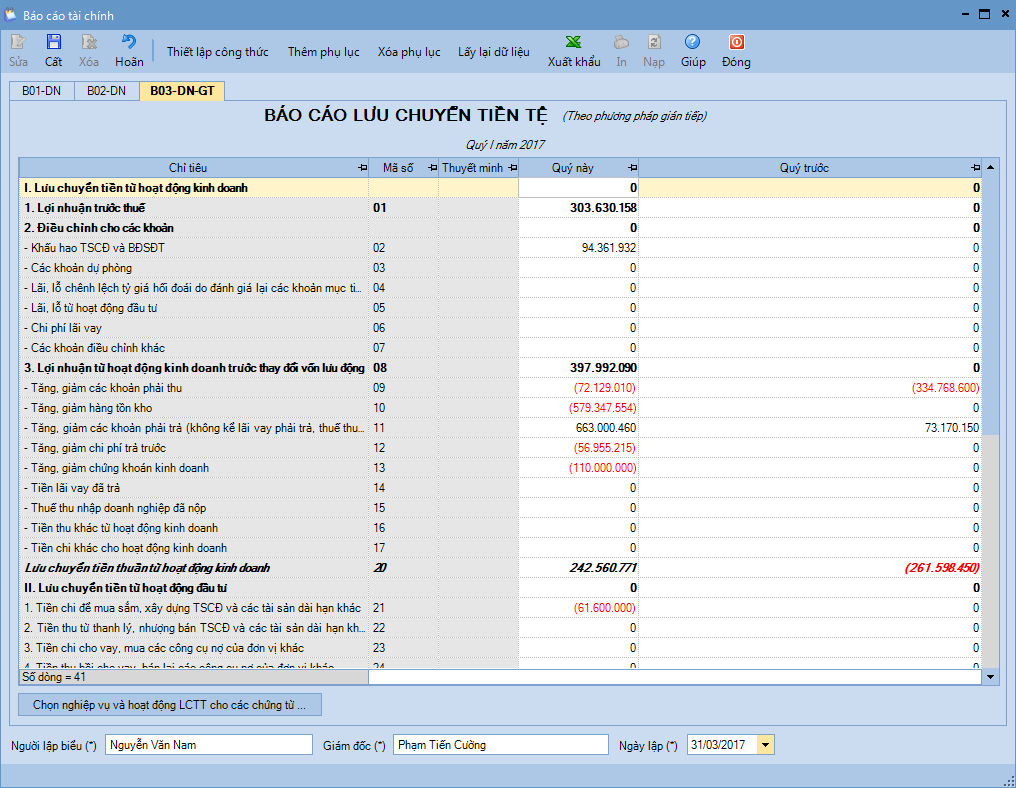
Lưu ý: Để báo cáo lưu chuyển tiền tệ lấy lên số liệu chính xác, kế toán cần thực hiện Chọn lại hoạt động LCTT cho các chứng từ/Chọn nghiệp vụ và hoạt động LCTT cho các chứng từ, xem hướng dẫn chi tiết tại đây.
- Chương
trình đã tự động tổng hợp dữ liệu cho các chỉ tiêu đã được thiết lập
công thức trên menu Tiện ích\Thiết lập báo cáo tài chính => Kế toán
có thể nhấn chọn chức năng Thiết lập công thức trên thanh công cụ
để xem công thức đã được thiết lập cho từng báo cáo và thay đổi lại công thức tính (nếu cần).
- Nhập bổ sung dữ liệu cho các cột không được thiết lập công thức tính, sau đó nhấn Cất.
- Chọn chức năng In trên thanh công cụ để in luôn báo cáo tài chính.
Lưu ý:
1. Đối với dữ liệu liên năm, cột Quý trước/Năm trước chương trình sẽ tự động lấy dữ liệu. Đối với dữ liệu không phải liên năm, kế toán sẽ tự nhập dữ liệu vào các cột này.
2. Trường hợp có phát sinh thay đổi chứng từ trong kỳ lập báo cáo tài chính, kế toán có thể sử dụng chức năng Lấy lại dữ liệu trên thanh công cụ để cập nhật lại dữ liệu mới nhất lên báo cáo tài chính.
3.
Trường hợp muốn xoá các phụ lục (B02-DN; B03-DN/B03-DN-GT) đã được lập
kèm báo cáo tài chính, kế toán nhấn chọn vào tab tương ứng, sau đó chọn
chức năng Xoá phụ lục trên thanh công cụ.4. Trường hợp muốn bổ sung thêm báo cáo tài chính cần in, kế toán nhấn chọn chức năng Thêm phụ lục trên thanh công cụ.
5.
Đối với công ty đa chi nhánh, nếu lập báo cáo tài chính ở cấp Tổng công
ty, thì chương trình sẽ tổng hợp số liệu của riêng Tổng công ty và của
tất cả các chi nhánh hạch toán phụ thuộc.
Lập Báo cáo tài chính theo TT133
- Vào phân hệ Tổng hợp\tab Lập BCTC, nhấn Thêm\Báo cáo tài chính trên thanh công cụ (hoặc nhấn chuột phải chọn chức năng Báo cáo tài chính).
- Chọn Kỳ báo cáo: theo tháng, quý hoặc năm hoặc 6 tháng đầu năm, 6 tháng cuối năm, hoặc theo khoảng thời gian bất kỳ.
- Chọn báo cáo tài chính cần lập:
- Chương trình ngầm định tích chọn báo cáo B01a-DNN Báo cáo tình hình tài chính và bắt buộc nhập 1 trong 2 mẫu B01a-DNN hoặc B01b-DNN.
- Các báo cáo còn lại kế toán sẽ lựa chọn lập theo nhu cầu thực tế của đơn vị.
- Riêng với Bảng cân đối tài khoản có thể tích chọn thêm thông tin Hiển thị số dư 2 bên trên bảng CĐTK.
- Tùy theo đặc điểm và nhu cầu quản lý của đơn vị, kế toán chỉ được chọn lập 1 trong 2 báo cáo: B03-DNN Báo cáo lưu chuyển tiền tệ (PP trực tiếp) hoặc B03-DNN-GT Báo cáo lưu chuyển tiền tệ (PP gián tiếp).
- Nhấn Đồng ý, chương trình sẽ tự động lấy dữ liệu lên các báo cáo đã chọn:
- Tab B01a-DNN/B01b-DNN là Báo cáo tình hình tài chính.
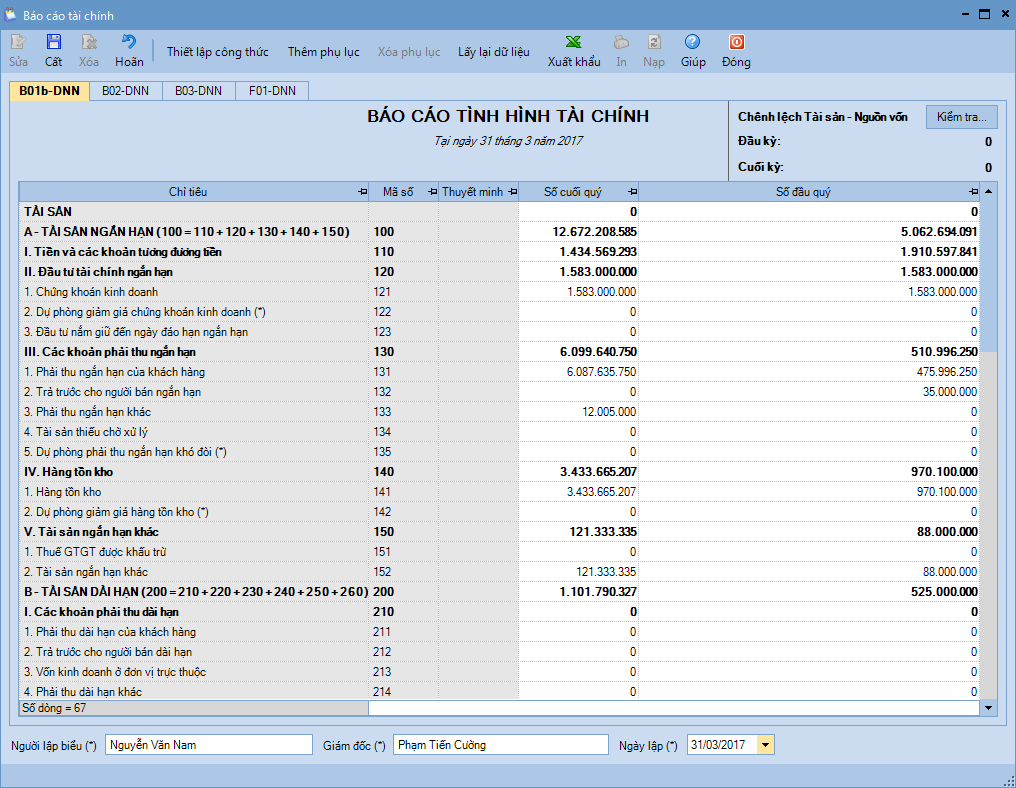
Lưu ý: Trường hợp Báo cáo tình hình tài chính không cân, kế toán có thể tìm nguyên ngân bằng cách nhấn chọn chức năng Kiểm tra trên tab B01a-DNN/B01b-DNN. Thao tác chi tiết xem hướng dẫn tại đây.
- Tab B02-DNN là Báo cáo kết quả hoạt động kinh doanh.
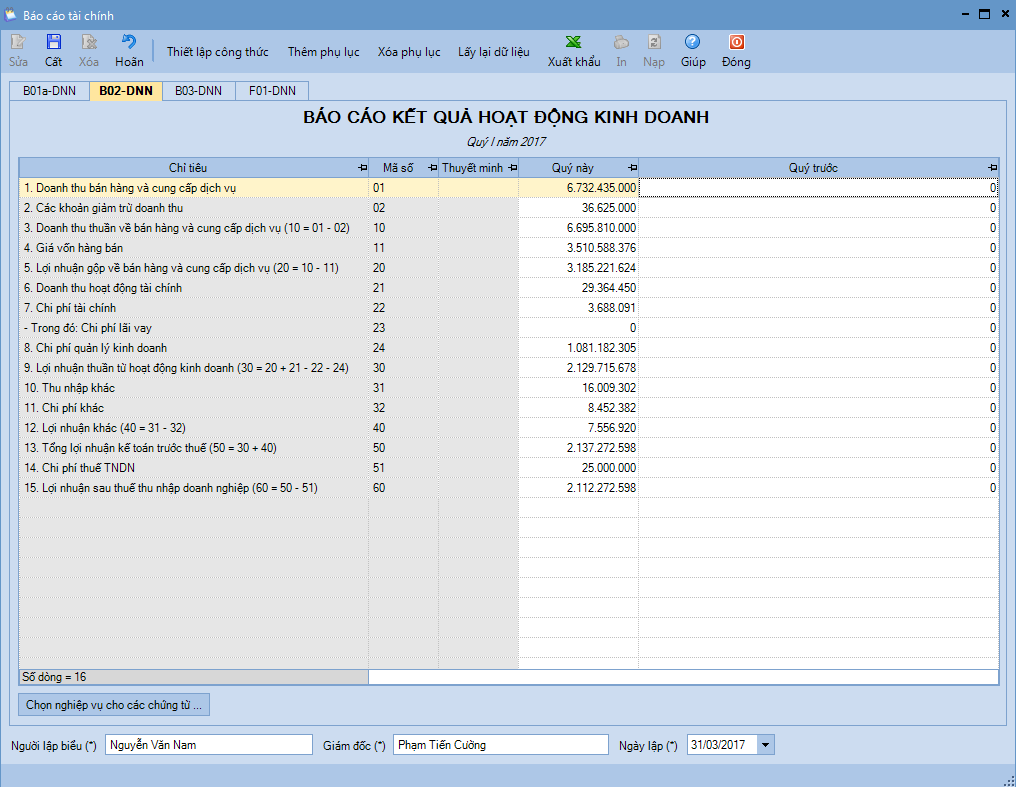
Lưu ý: Trường hợp Báo cáo kết quả hoạt động kinh doanh phát sinh các chứng từ điều chỉnh chưa xác định được nghiệp vụ, kế toán sẽ sử dụng chức năng Chọn nghiệp vụ cho các chứng từ trên tab B02-DNN để xác định lại nghiệp vụ cho các chứng từ đó. Thao tác chi tiết xem hướng dẫn tại đây.
- Tab B03-DNN/B03-DNN-GT là Báo cáo lưu chuyển tiền tệ (PP trực tiếp)/Báo cáo lưu chuyển tiền tệ (PP gián tiếp).
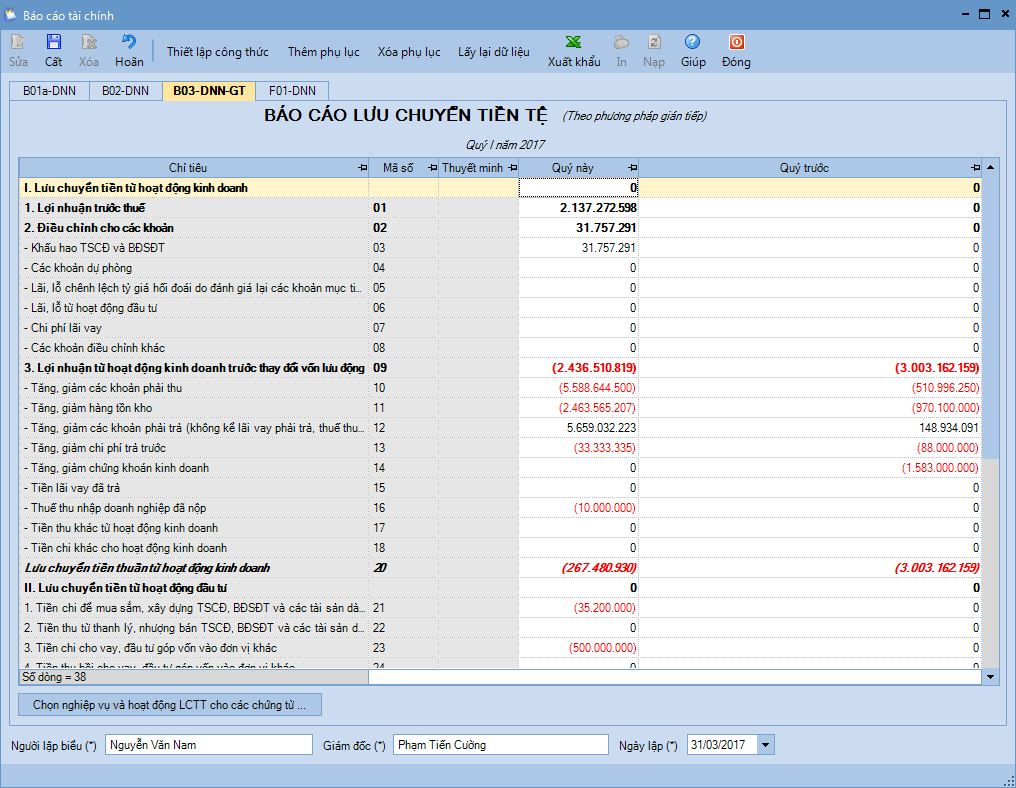
Lưu ý: Để báo cáo lưu chuyển tiền tệ lấy lên số liệu chính xác, kế toán cần thực hiện Chọn lại hoạt động LCTT cho các chứng từ/Chọn nghiệp vụ và hoạt động LCTT cho các chứng từ, xem hướng dẫn chi tiết tại đây.
- Tab F01-DNN là Bảng cân đối tài khoản.
- Chương
trình đã tự động tổng hợp dữ liệu cho các chỉ tiêu đã được thiết lập
công thức trên menu Tiện ích\Thiết lập báo cáo tài chính => Kế toán
có thể nhấn chọn chức năng Thiết lập công thức trên thanh công cụ
để xem công thức đã được thiết lập cho từng báo cáo và thay đổi lại công thức tính (nếu cần).
- Nhập bổ sung dữ liệu cho các cột không được thiết lập công thức tính, sau đó nhấn Cất.
- Chọn chức năng In trên thanh công cụ để in luôn báo cáo tài chính.
Lưu ý:
1. Đối với dữ liệu liên năm, cột Quý trước/Năm trước chương trình sẽ tự động lấy dữ liệu. Đối với dữ liệu không phải liên năm, kế toán sẽ tự nhập dữ liệu vào các cột này.
2. Trường hợp có phát sinh thay đổi chứng từ trong kỳ lập báo cáo tài chính, kế toán có thể sử dụng chức năng Lấy lại dữ liệu trên thanh công cụ để cập nhật lại dữ liệu mới nhất lên báo cáo tài chính.
3.
Trường hợp muốn xoá các phụ lục (B02-DNN; B03-DNN/B03-DNN-GT; F01-DNN)
đã được lập kèm báo cáo tài chính, kế toán nhấn chọn vào tab tương ứng,
sau đó chọn chức năng Xoá phụ lục trên thanh công cụ.4. Trường hợp muốn bổ sung thêm báo cáo tài chính cần in, kế toán nhấn chọn chức năng Thêm phụ lục trên thanh công cụ.
5.
Đối với công ty đa chi nhánh, nếu lập báo cáo tài chính ở cấp Tổng công
ty, thì chương trình sẽ tổng hợp số liệu của riêng Tổng công ty và của
tất cả các chi nhánh hạch toán phụ thuộc.
Lập báo cáo tài chính theo QĐ48
- Vào phân hệ Tổng hợp\tab Lập BCTC, nhấn Thêm\Báo cáo tài chính trên thanh công cụ (hoặc nhấn chuột phải chọn chức năng Báo cáo tài chính).
- Chọn Kỳ báo cáo: theo tháng, quý hoặc năm hoặc 6 tháng đầu năm, 6 tháng cuối năm, hoặc theo khoảng thời gian bất kỳ.
- Chọn báo cáo tài chính cần lập:
- Chương trình ngầm định tích chọn báo cáo B01-DNN Bảng cân đối kế toán và không cho phép bỏ tích.
- Các báo cáo còn lại kế toán sẽ lựa chọn lập theo nhu cầu thực tế của đơn vị.
- Riêng với Bảng cân đối tài khoản có thể tích chọn thêm thông tin Hiển thị số dư 2 bên trên bảng CĐTK.
- Tùy theo đặc điểm và nhu cầu quản lý của đơn vị, kế toán chỉ được chọn lập 1 trong 2 báo cáo: B03-DNN Báo cáo lưu chuyển tiền tệ (PP trực tiếp) hoặc B03-DNN-GT Báo cáo lưu chuyển tiền tệ (PP gián tiếp).
- Nhấn Đồng ý, chương trình sẽ tự động lấy dữ liệu lên các báo cáo đã chọn:
- Tab B01-DNN là Bảng cân đối kế toán.
Lưu ý: Trường hợp Bảng cân đối kế toán không cân, kế toán có thể tìm nguyên ngân bằng cách nhấn chọn chức năng Kiểm tra trên tab B01-DNN. Thao tác chi tiết xem hướng dẫn tại đây.
- Tab B02-DNN là Báo cáo kết quả hoạt động kinh doanh.
Lưu ý: Trường hợp Báo cáo kết quả hoạt động kinh doanh phát sinh các chứng từ điều chỉnh chưa xác định được nghiệp vụ, kế toán sẽ sử dụng chức năng Chọn nghiệp vụ cho các chứng từ trên tab B02-DNN để xác định lại nghiệp vụ cho các chứng từ đó. Thao tác chi tiết xem hướng dẫn tại đây.
- Tab B03-DNN/B03-DNN-GT là Báo cáo lưu chuyển tiền tệ (PP trực tiếp)/Báo cáo lưu chuyển tiền tệ (PP gián tiếp).
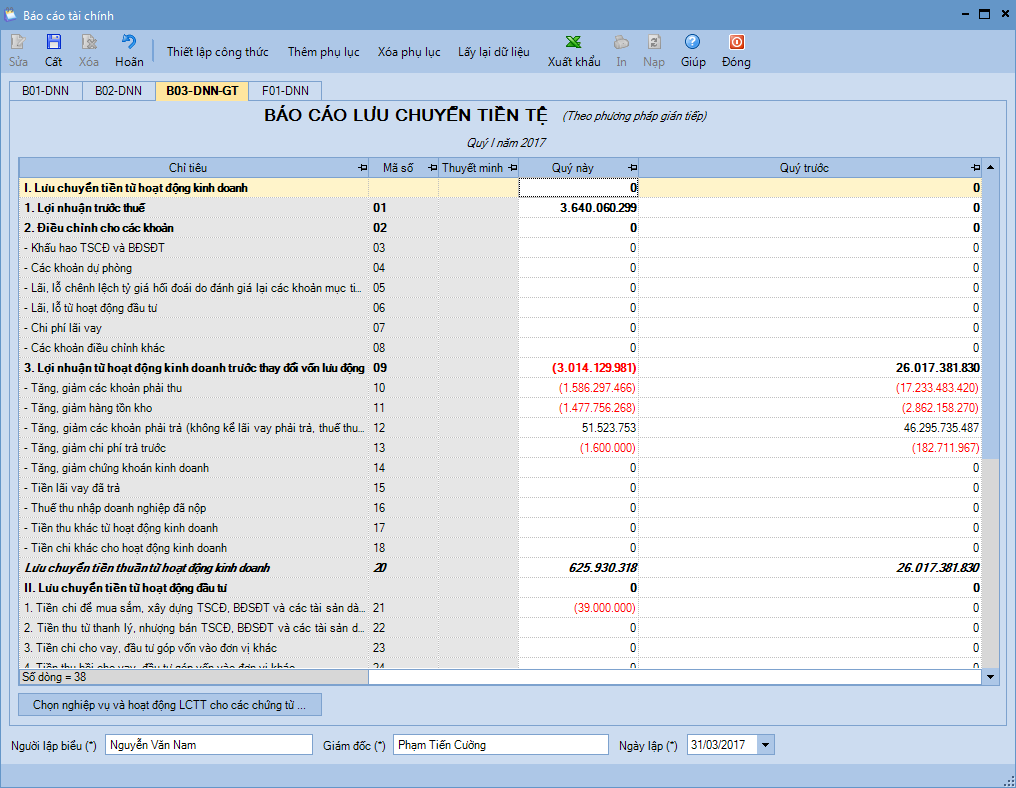
Lưu ý: Để báo cáo lưu chuyển tiền tệ lấy lên số liệu chính xác, kế toán cần thực hiện Chọn lại hoạt động LCTT cho các chứng từ/Chọn nghiệp vụ và hoạt động LCTT cho các chứng từ, xem hướng dẫn chi tiết tại đây.
- Tab F01-DNN là Bảng cân đối tài khoản
- Chương
trình đã tự động tổng hợp dữ liệu cho các chỉ tiêu đã được thiết lập
công thức trên menu Tiện ích\Thiết lập báo cáo tài chính. => Kế toán
có thể nhấn chọn chức năng Thiết lập công thức trên thanh công cụ
để xem công thức đã được thiết lập cho từng báo cáo và thay đổi lại công thức tính (nếu cần).
- Nhập bổ sung dữ liệu cho các cột không được thiết lập công thức tính, sau đó nhấn Cất.
- Chọn chức năng In trên thanh công cụ để in luôn báo cáo tài chính.
Lưu ý:
1. Đối với dữ liệu liên năm, cột Quý trước/Năm trước chương trình sẽ tự động lấy dữ liệu. Đối với dữ liệu không phải liên năm, kế toán sẽ tự nhập dữ liệu vào các cột này.
2. Trường hợp có phát sinh thay đổi chứng từ trong kỳ lập báo cáo tài chính, kế toán có thể sử dụng chức năng Lấy lại dữ liệu trên thanh công cụ để cập nhật lại dữ liệu mới nhất lên báo cáo tài chính.
3.
Trường hợp muốn xoá các phụ lục (B02-DNN; B03-DNN/B03-DNN-GT; F01-DNN)
đã được lập kèm báo cáo tài chính, kế toán nhấn chọn vào tab tương ứng,
sau đó chọn chức năng Xoá phụ lục trên thanh công cụ.4. Trường hợp muốn bổ sung thêm báo cáo tài chính cần in, kế toán nhấn chọn chức năng Thêm phụ lục trên thanh công cụ.
5.
Đối với công ty đa chi nhánh, nếu lập báo cáo tài chính ở cấp Tổng công
ty, thì chương trình sẽ tổng hợp số liệu của riêng Tổng công ty và của
tất cả các chi nhánh hạch toán phụ thuộc.
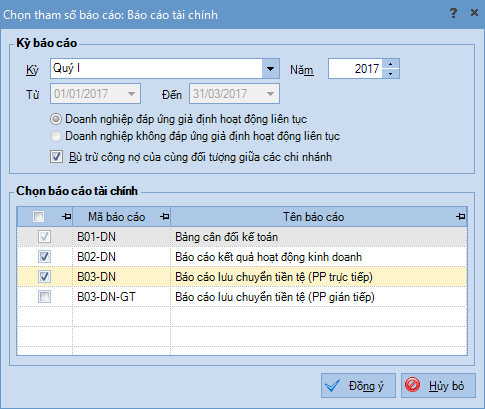
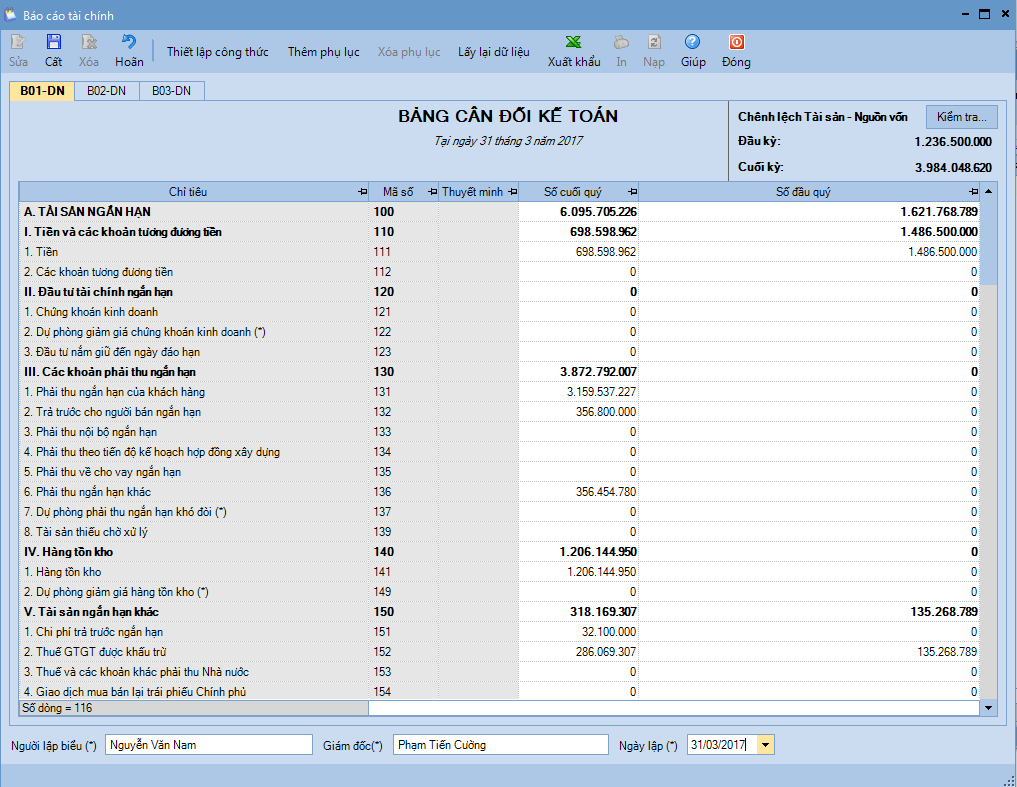
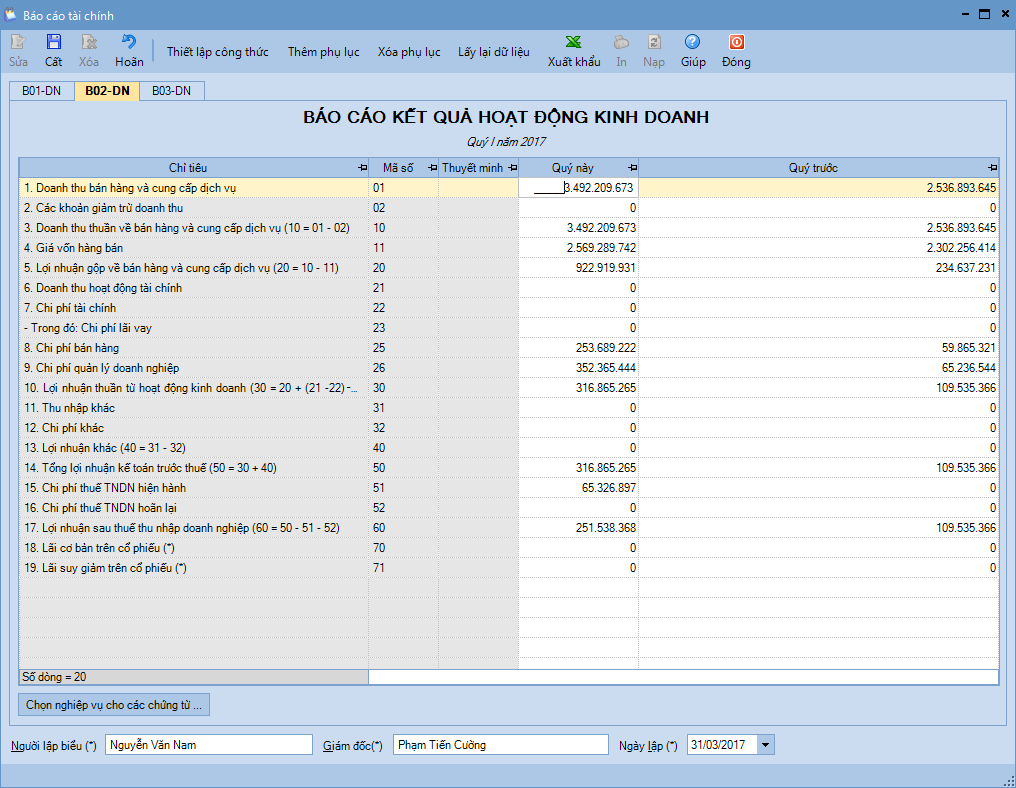
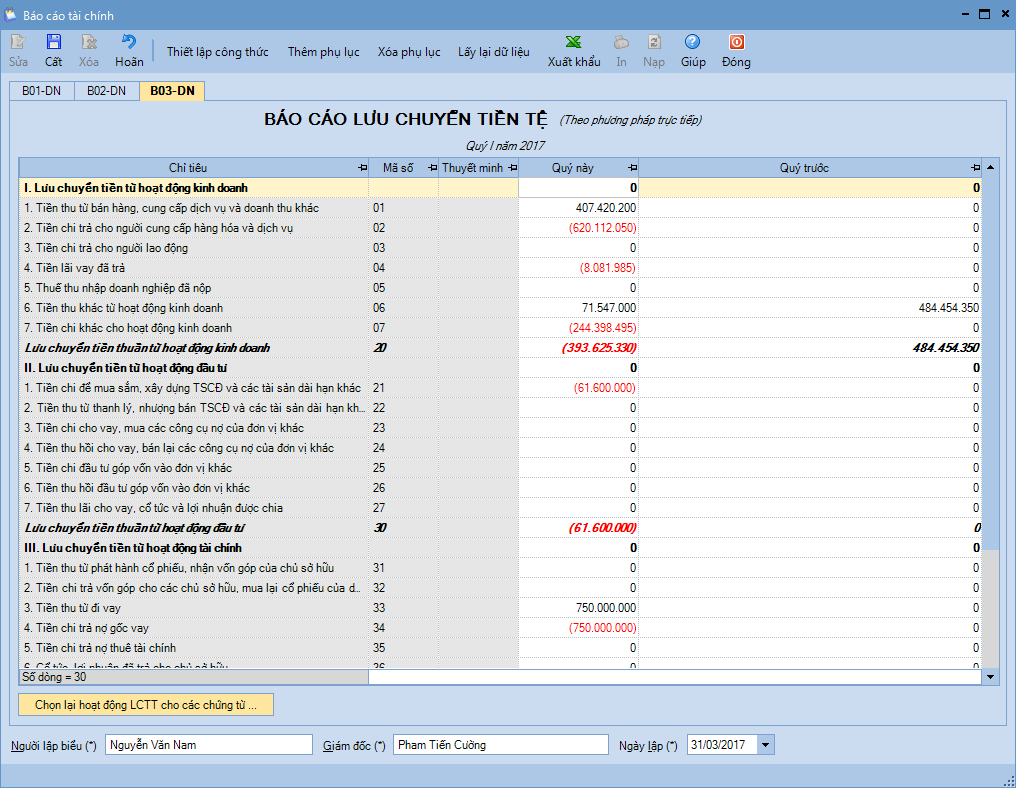
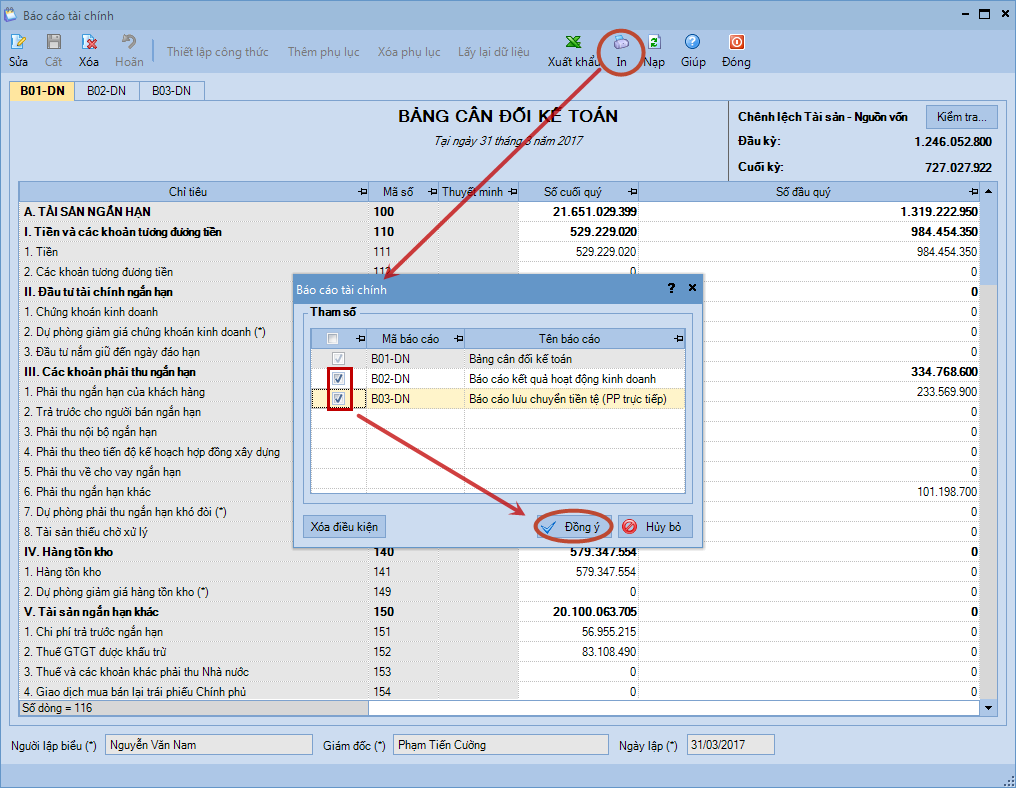
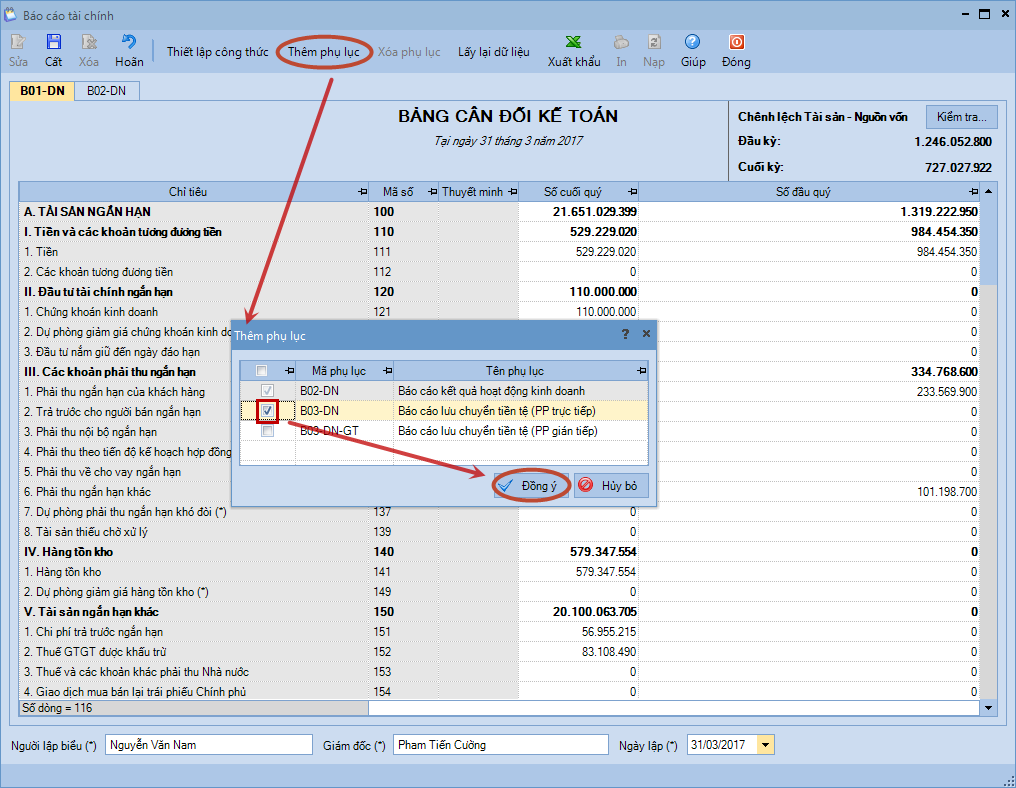
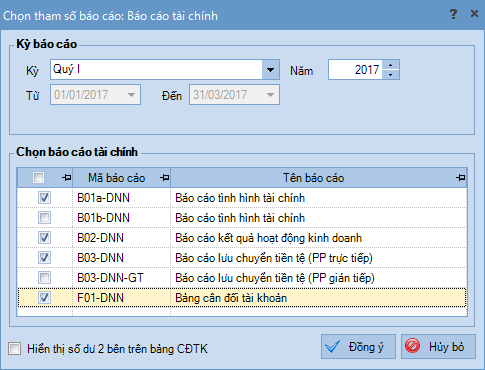
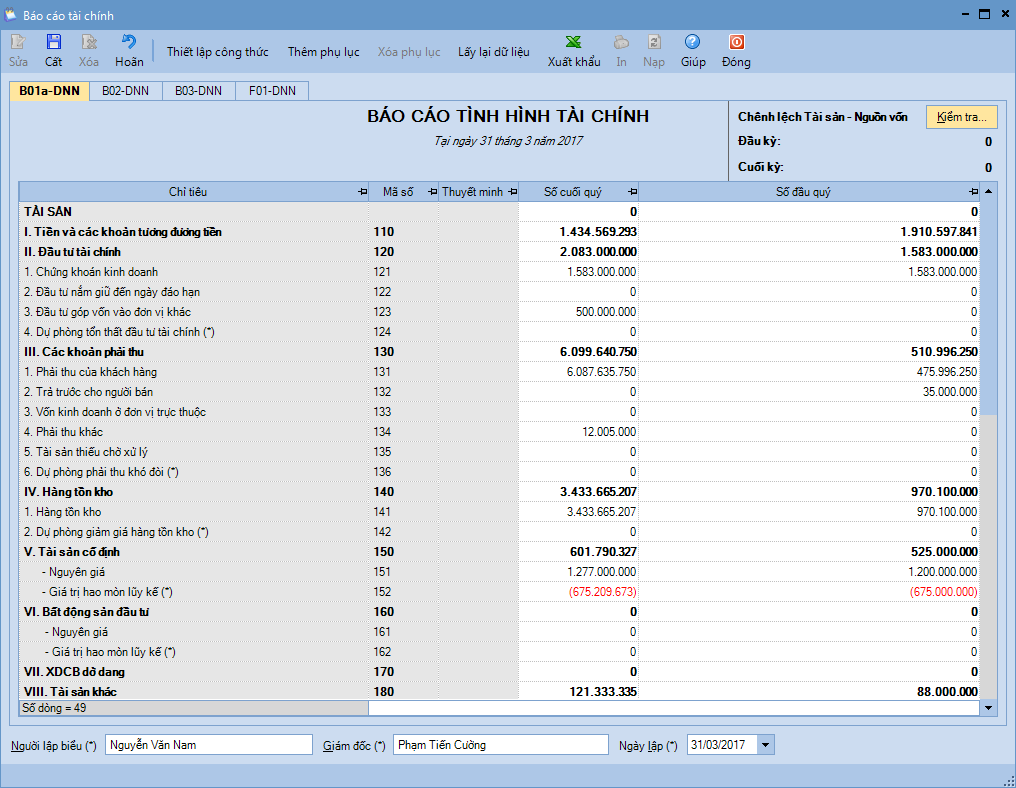
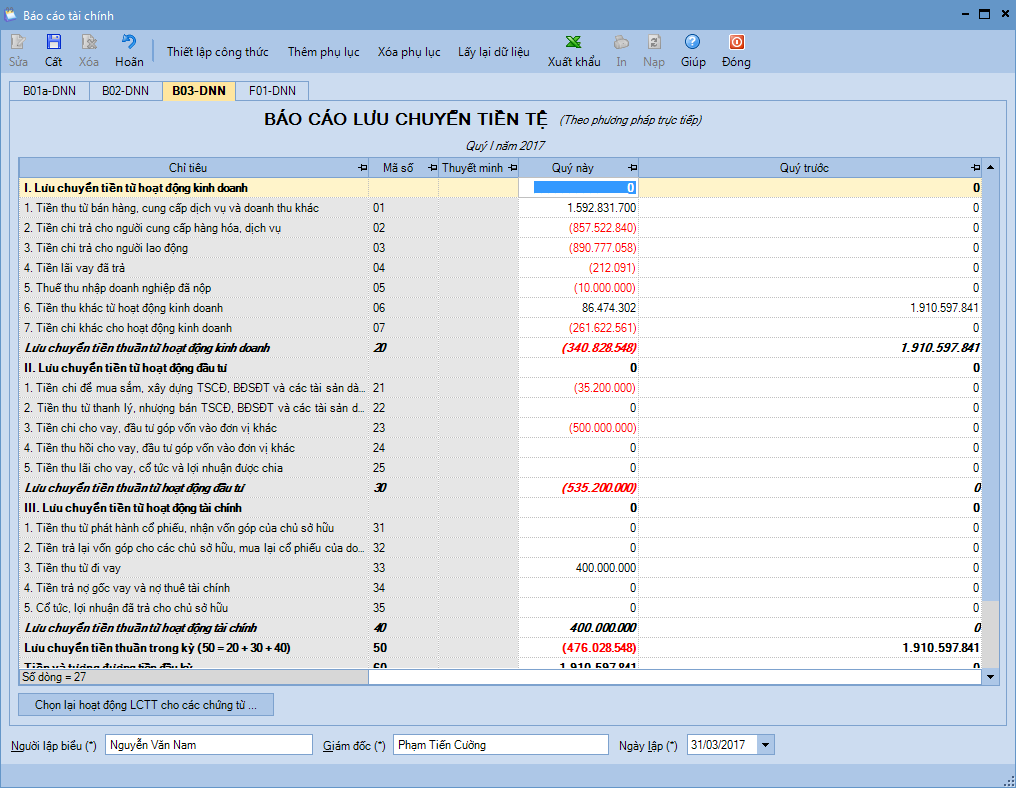
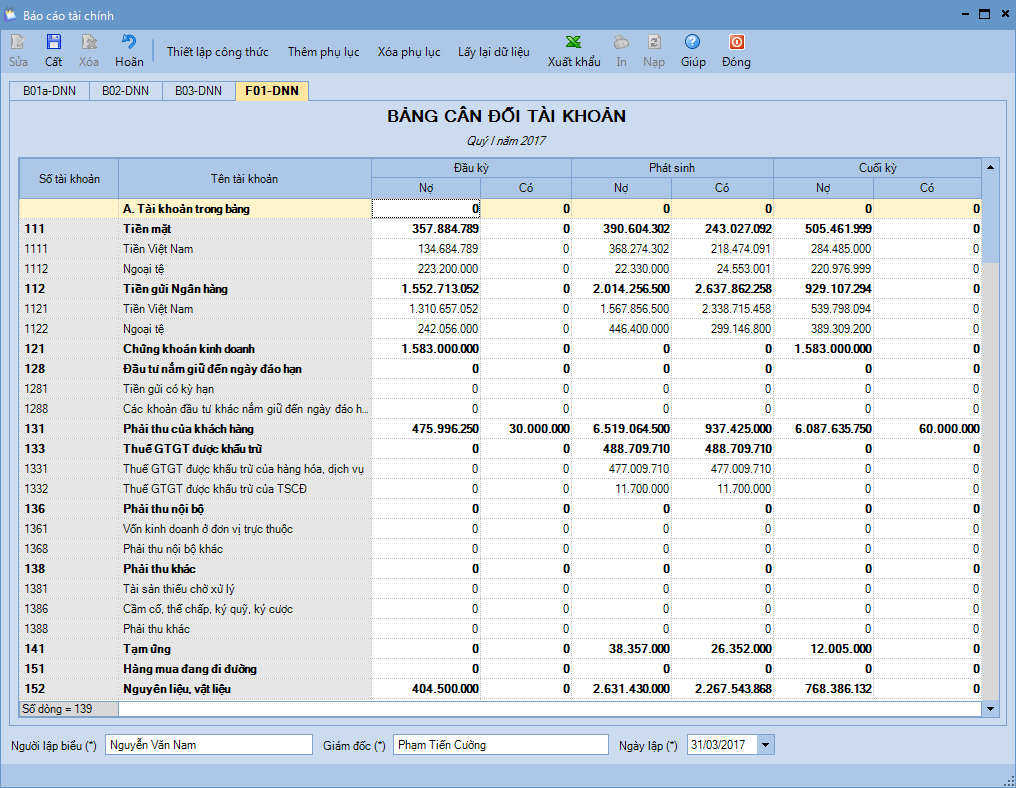
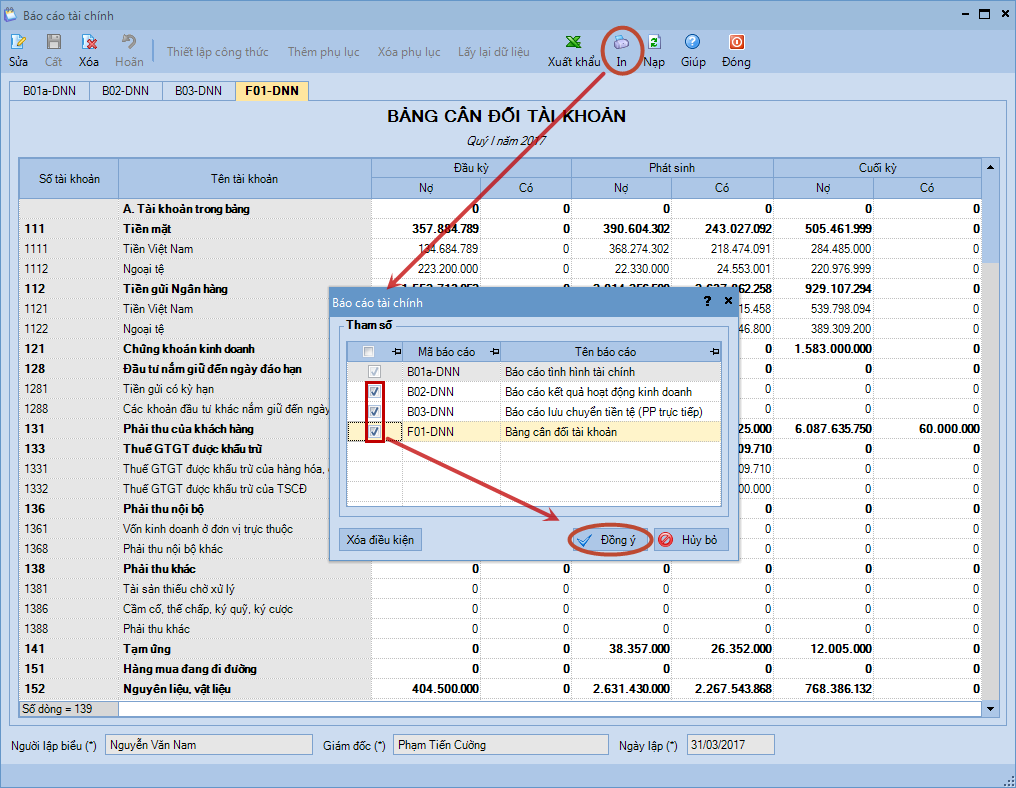
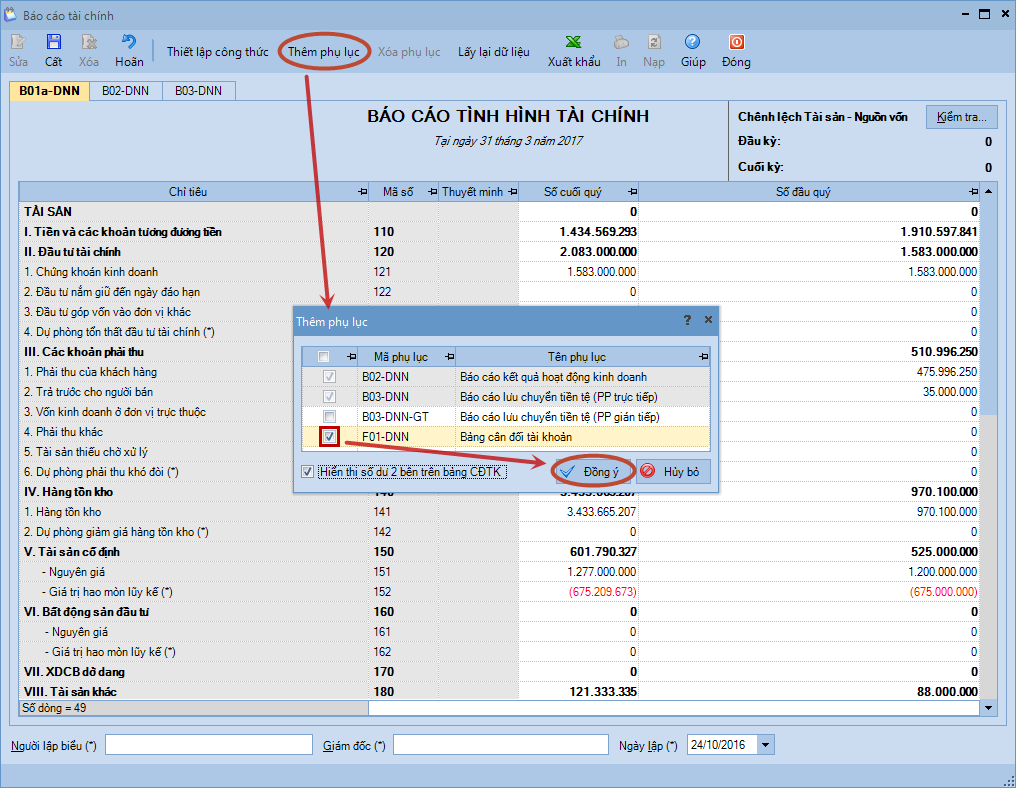
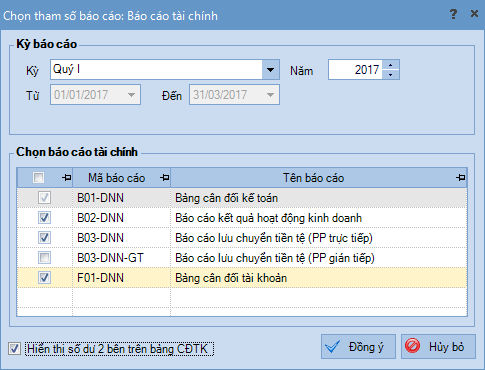
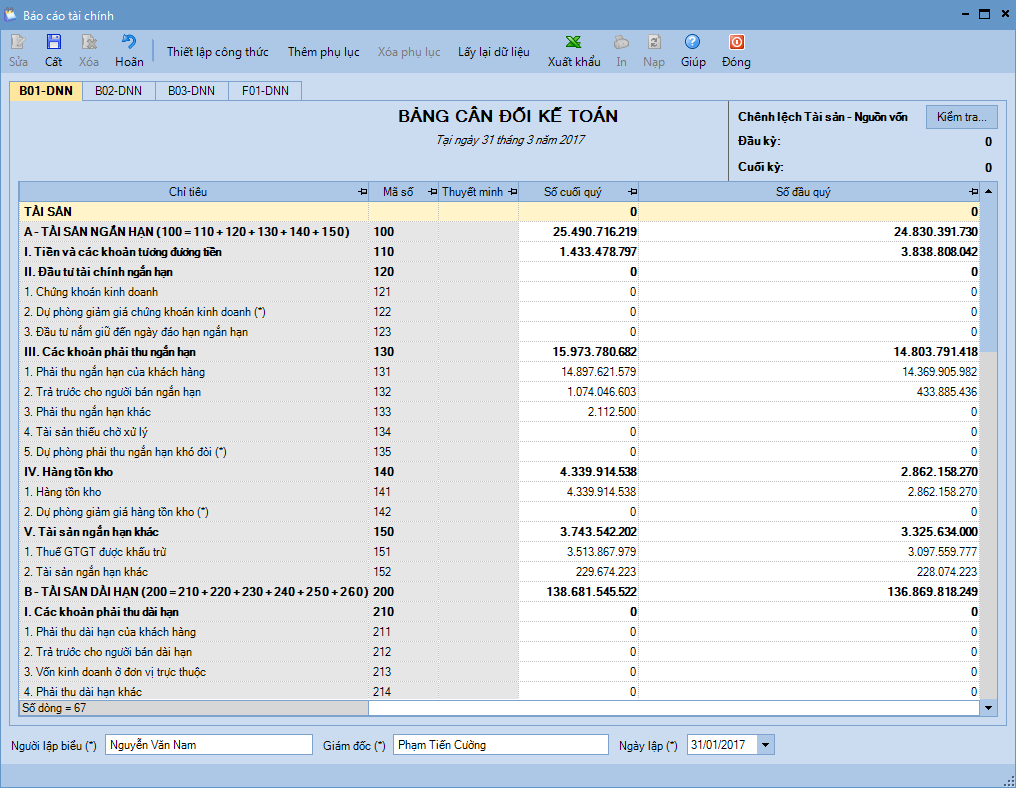
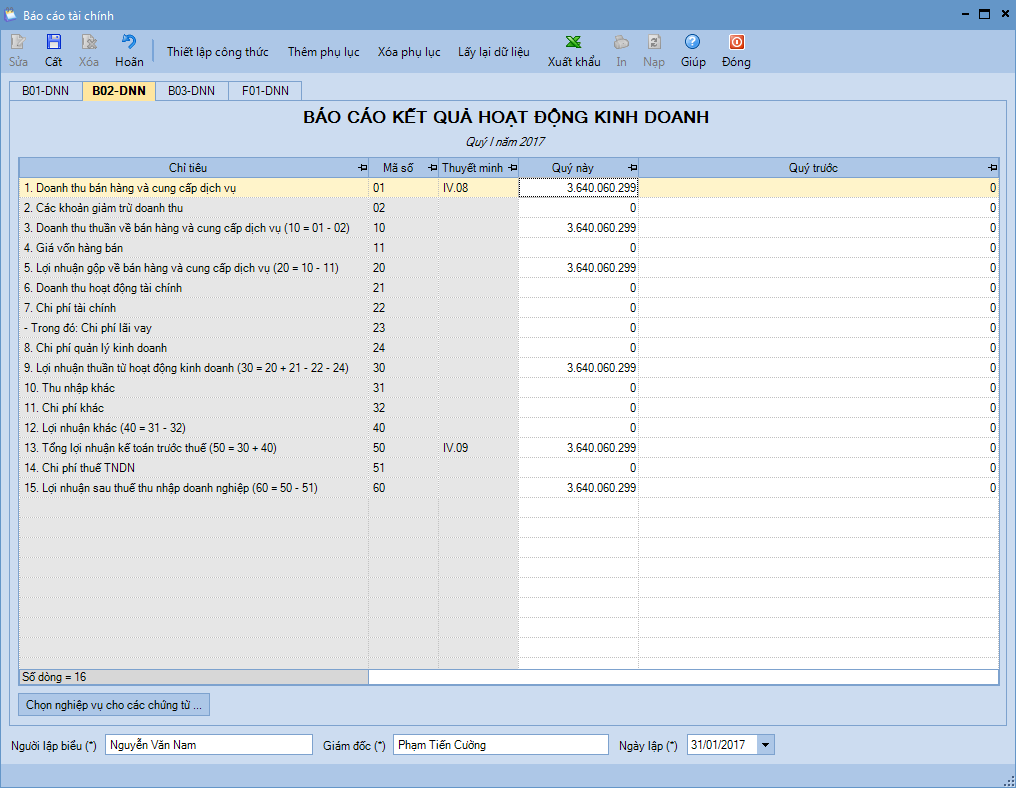
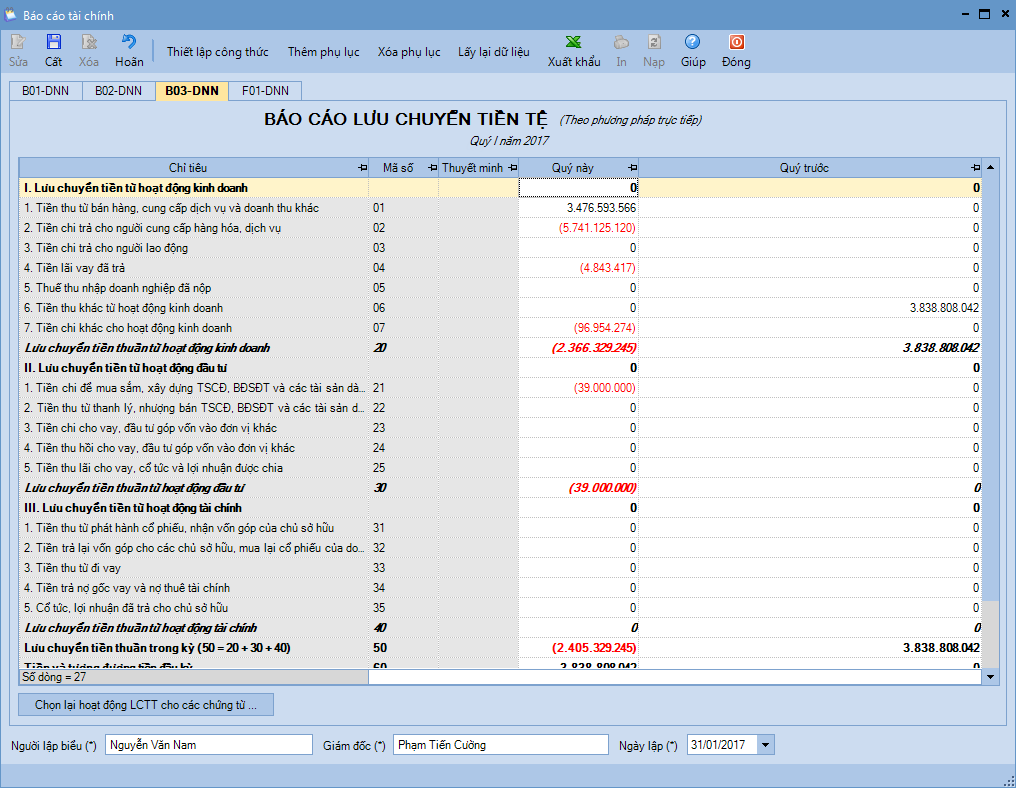
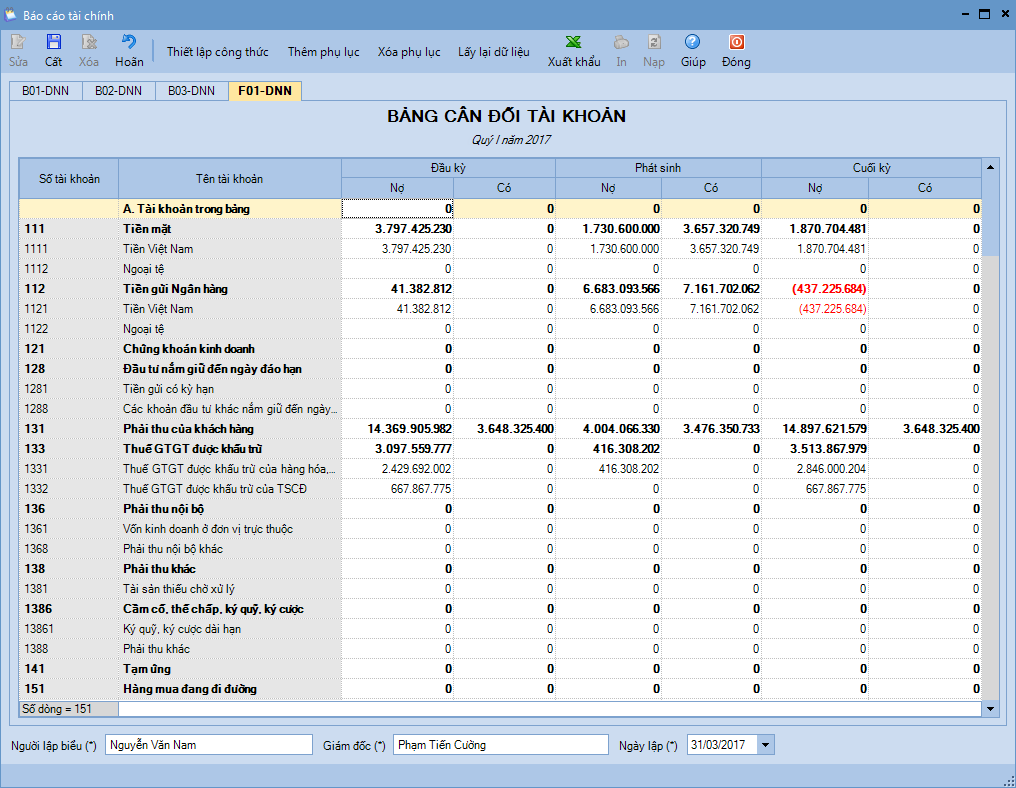
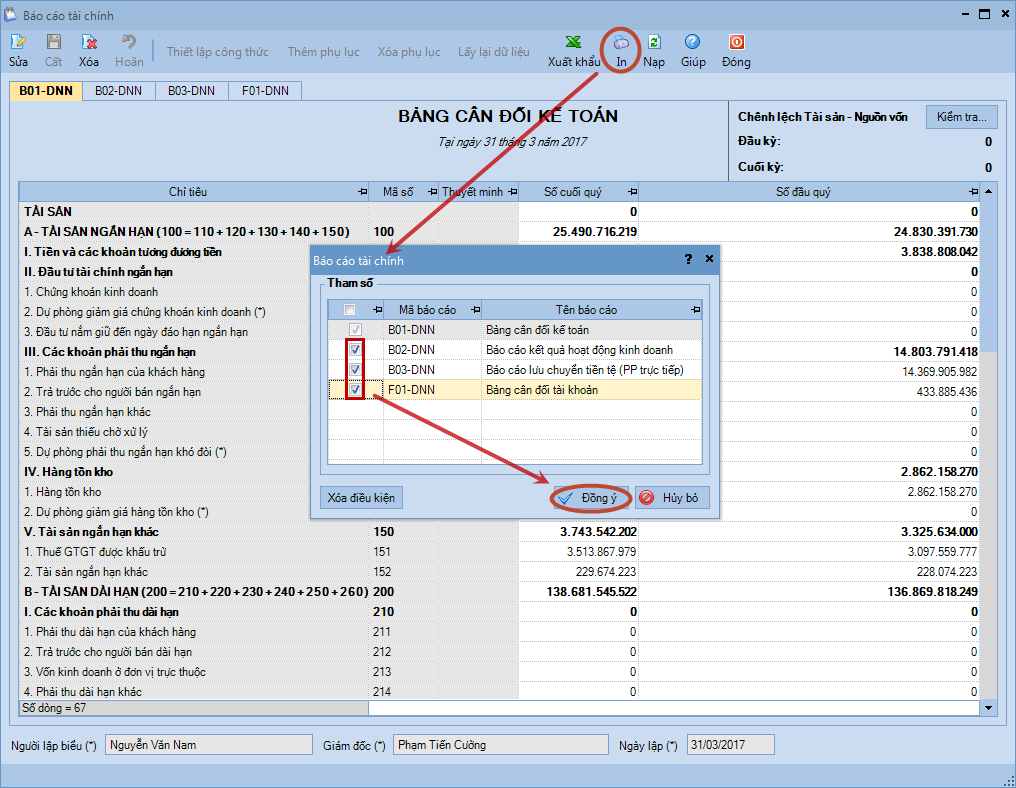
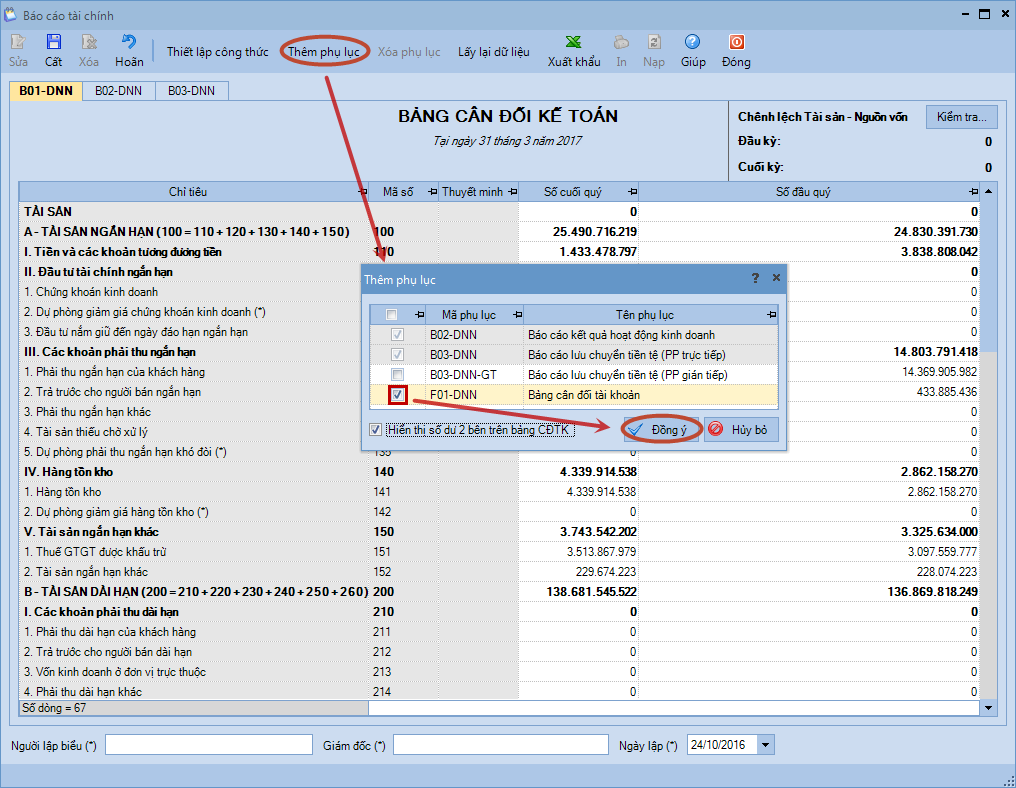


 contact@misa.com.vn
contact@misa.com.vn 024 3795 9595
024 3795 9595 https://www.misa.vn/
https://www.misa.vn/




